Apple IDの有無にかかわらずiPhoneのロックを解除する方法【クイックチュートリアル】
Apple IDが他人の所有物であるため、制限がかかっているとiPhoneを入手しても無駄になります。これはよくある問題で、多くの人が疑問に思う点です。 Apple IDなしでiPhoneのロックを解除する方法iPhoneを中古で購入したり、忘れていたバックアップとして受け取ったり、親戚から譲り受けたりした場合、iPhoneが使えなくなるという経験は、さらに辛いものになります。朗報です。もう困ることはありません。この記事では、複雑な技術的な説明を避けながら、iPhoneのロックを解除する具体的で確実な方法をご紹介します。
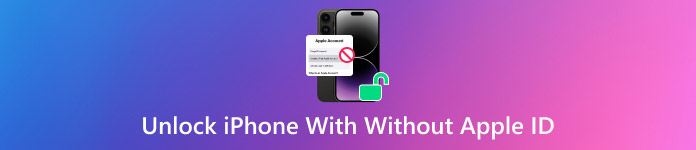
| 理由 | 説明 |
| 画面のパスコードを忘れた場合 | 間違ったパスコードでデバイスのロック解除を複数回試みるとデバイスがロックされ、リセットするために Apple ID の確認が必要になるか、パスコードを再度入力できるまで待つ必要があります。 |
| アクティベーションロックが有効 | 工場出荷時の状態にリセットした後、または「探す」がアクティブ化された後、デバイスはアクティブ化するために元の Apple ID を要求します。これをアクティベーション ロックと呼びます。 |
パート1. Apple IDの有無にかかわらずiPhoneの画面ロックを解除する
1. Apple IDでiPhoneのロックを解除する方法
iOS 15.2以降では、Appleはユーザーが iTunesを使わずに無効化されたiPhoneのロックを解除する ロック画面からApple IDを使ってリセットできます。Apple ID情報を覚えているユーザーは、iTunesやiCloudを使わずにデバイスにアクセスしたい場合にこの方法を選択します。Appleアカウントを使ってデバイスをすぐにリセットでき、アカウントへの接続がセキュリティ上維持されます。
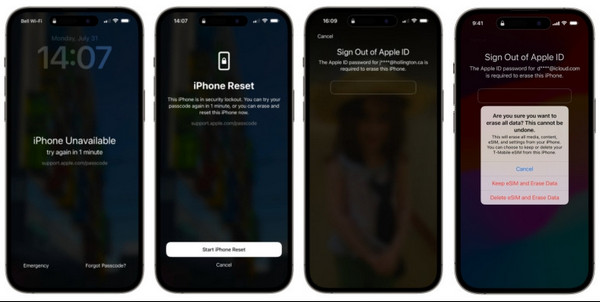
この手順では Apple のサーバーによる検証が重要な役割を果たすため、iPhone がアクティブなインターネット接続を維持していることを確認してください。
セキュリティ ロックアウト画面が表示されるまで、iOS デバイスで間違ったパスコードを繰り返し入力します。
ここで、 iPhoneを消去する プロセスを開始します。正しいApple IDパスワードを入力してください。
処理するには、 iPhoneを消去する、保存されているデータや設定した内容はすべて削除されます。
2. Apple IDなしでiPhoneのロックを解除する方法
imyPass iPassGo Apple IDなしでiPhoneのロックを解除したい人のために作られた便利なツールです。このツールは、Apple IDを忘れた場合や中古品を購入した場合など、どちらの状況でもiPhoneのロックを解除できます。
iPassGoを使用すると、元のApple IDやパスワードに依存せずに、画面パスコードを削除し、アクティベーションロックを解除できます。このツールは、様々なiPhoneデバイスと複数のiOSオペレーティングシステムで動作し、テクノロジーに詳しくない人でも簡単に操作できます。
iPassGo を起動して使用する前に、ここにある適切なダウンロード ボタンをクリックしてインストールし、セットアップしてください。
iOSデバイスをツールをダウンロードしたコンピュータに接続して接続を確立します。次に、 パスコードを消去 アプリのインターフェースからクリック 始める.
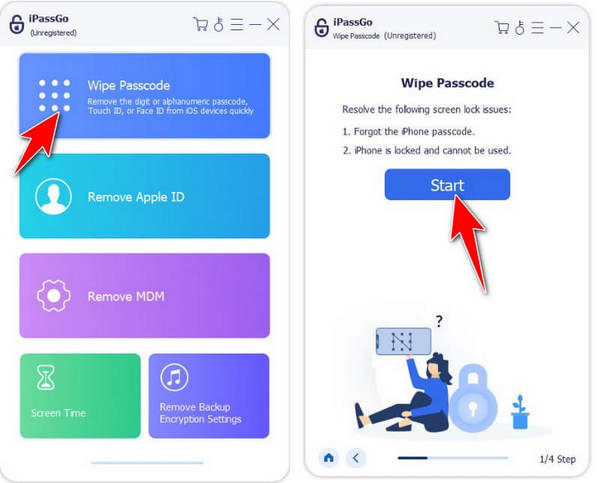
その後、画面に表示される情報を確認する必要があります。これは、iOSバージョンに適した新しいファームウェアをダウンロードするために必要な手順です。次に、 始める 続行します。
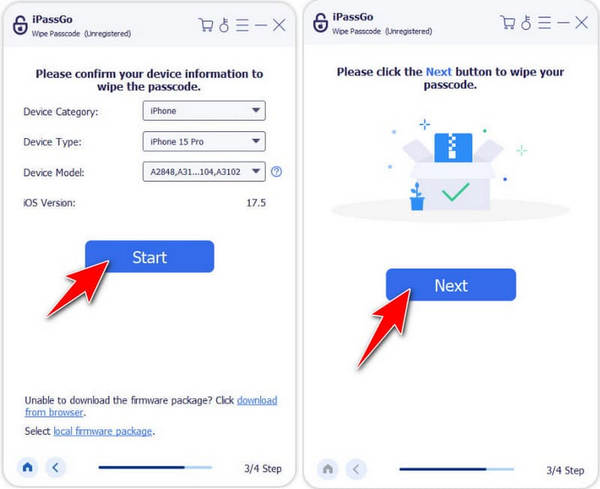
ファームウェアを入手したら、 ロック解除 ボタンをクリックし、警告を読み、0000コードを入力してクリックします 次 パスコードを削除するプロセスを開始します。
パート2. Apple IDを使って、または使わずにiPhoneのアクティベーションロックを解除する
1. Apple IDでアクティベーションロックを解除する方法
工場出荷時の状態にリセットまたは転送した後、iPhoneのアクティベーションを復元する最良の方法は、元のAppleアカウント情報を入力することです。この方法は最大限のセキュリティと安定した結果の両方を提供します。これは、デバイスへの不正アクセスを防ぐiCloudセキュリティの一部です。 iPhoneのアクティベーションロック 最初の iPhone アクティベーション プロセス中に使用されたものと一致する資格情報を提供すると、ロックを解除できます。
この方法で所有権を確認すると、デバイスの再設定が可能になります。デバイス上で直接ログインする場合でも、iCloud認証を介してログインする場合でも、Appleのシステムは永続的なセキュリティを提供するため、ログインプロセス中もデータ保護は継続されます。iCloudを使用してデバイスのリモートロックを解除する場合は、ログイン認証情報を保護するため、安全で信頼できるブラウザまたはデバイスを選択する必要があります。
iPhone の Apple ID がわかっているので、ブラウザで iCloud.com にアクセスし、Apple ID とパスワードを使用してアカウントにログインできます。
リストから選択 私のものを探す プロンプトが表示されたらアカウントにサインインします。
すると、入力したApple IDに接続されているデバイスの地図とリストが表示されます。次に、ロックを解除したいiPhoneを見つけて、 このデバイスを消去.
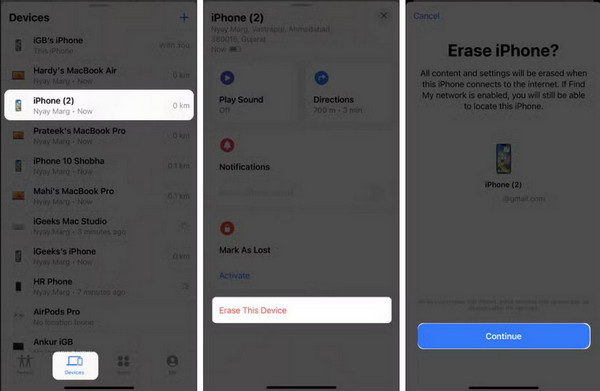
アカウント ID とパスワードを入力してプロセスを確認すると、新しいデバイスとしてセットアップしたり、必要に応じて失われたバックアップから復元したりできます。
2. Apple IDなしでiPhoneのアクティベーションロックを回避する方法
以前の所有者との接続が残っている中古のiPhoneを入手した場合、またはApple IDにアクセスできなくなった場合、ロック画面を回避することは不可能になります。iPhoneがロックされたユーザーは、 imyPass iPassBye ユーザーフレンドリーなデザインにより、新しいユーザーがロック画面を回避できるようになります。
ユーザーは、画面のパスコードを消去し、デバイスのアクティベーションロックを無効にすることができます。 imyPass iPassBye 初期のApple IDの入力を省略することで、このツールは複数のiPhoneデバイス、そしてAppleのOSの異なるバージョンでも動作するため、様々な状況で高い柔軟性を提供します。パスコードを忘れてロックアウトされた場合でも、セットアップ画面で行き詰まった場合でも、このツールはApple IDなしでiPhoneのパスコードを解除する方法を探している人にとって実用的なソリューションとなります。
今すぐ最新バージョンのアプリを入手できます。これにより、最新のiOSバージョンとの互換性が確保されます。ダウンロードしたら、アプリをインストールしてコンピューターで起動してください。
次に、USBケーブルを介してIOSデバイスをiPassByeをダウンロードしたPCに接続し、クリックします。 信頼 また このコンピュータを信頼する 接続を有効にします。
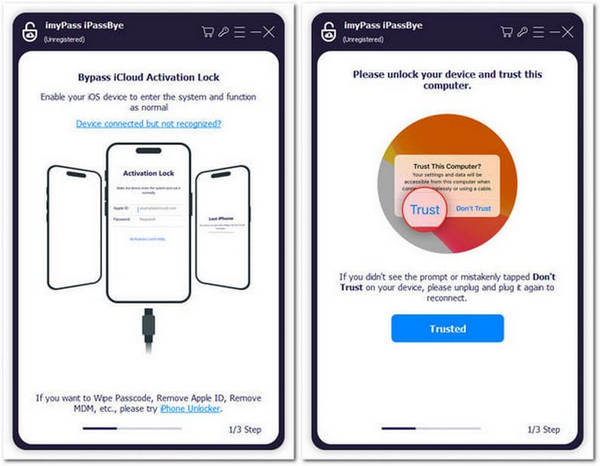
先に進む前に、画面に表示される警告をお読みください。 箱 読んだことを確認してクリックしてください 始める 処理してください。また、処理が失敗しないようにiOSを脱獄モードにし、 次.
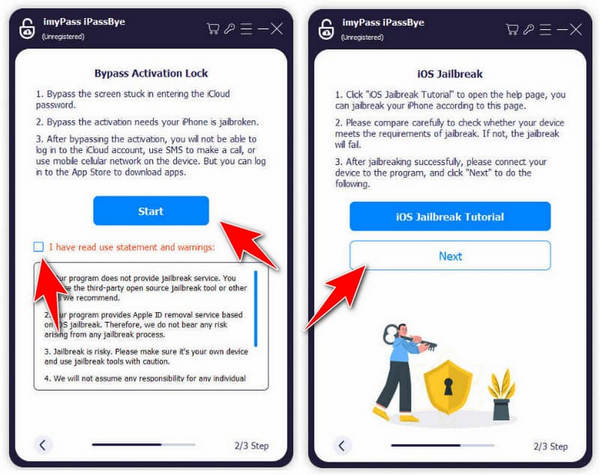
その後、デバイスに関するすべての情報が生成され、正しいかどうか確認してクリックします。 アクティベーションのバイパスを開始.
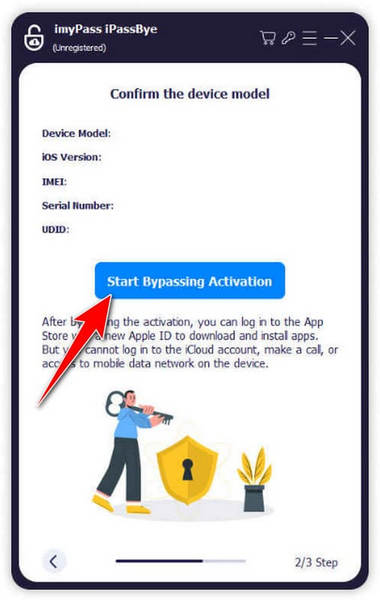
結論
このチュートリアルで、あなたは学ぶ力を得ることができました Apple IDなしで所有者にロックされたiPhoneのロックを解除する方法特に中古デバイスとして購入された場合は注意が必要です。したがって、ここで紹介するアプリは、許可なく電話をバイパスするためのものではなく、適切な用途で使用する必要があります。
ホットなソリューション
-
iOSのロックを解除する
-
iOSのヒント
-
Androidのロックを解除
-
Windowsパスワード

